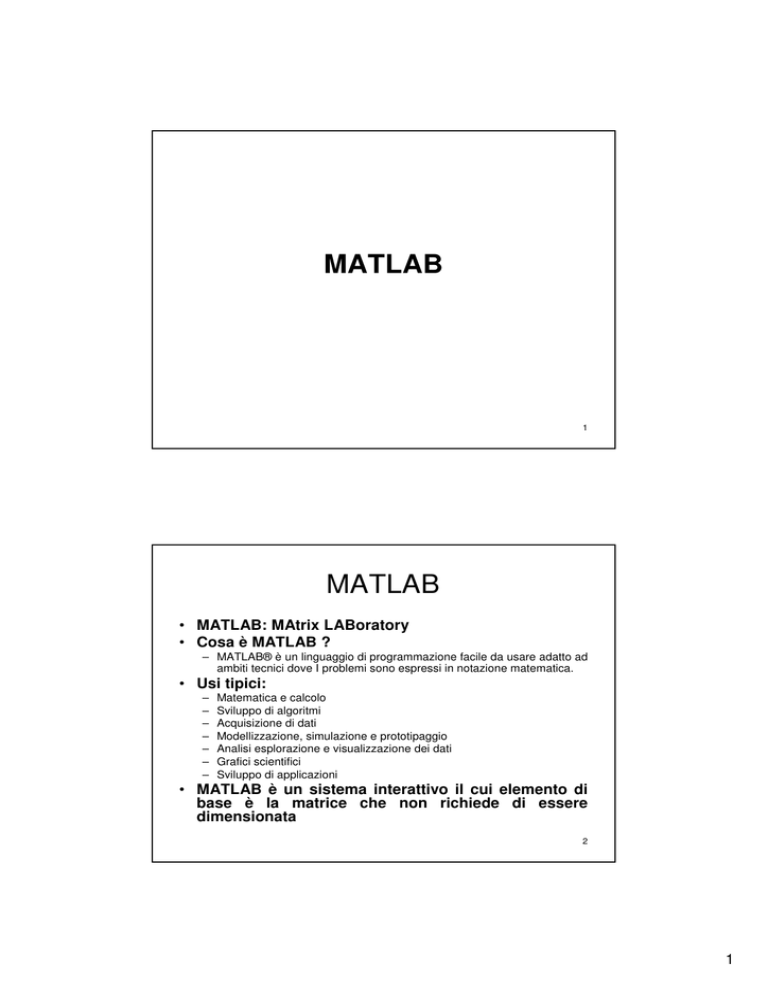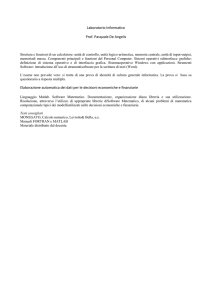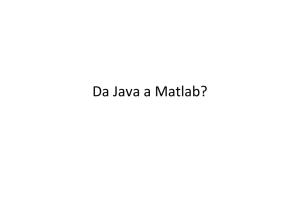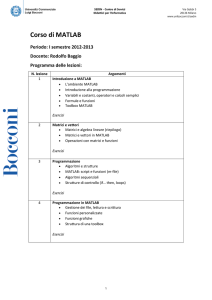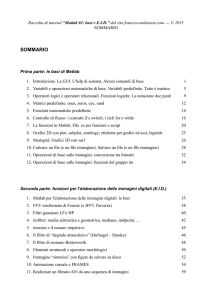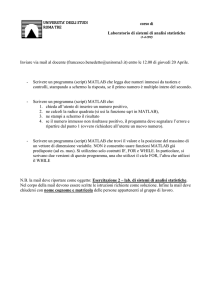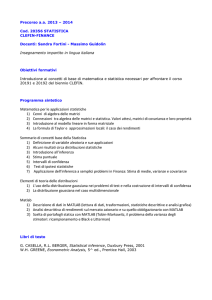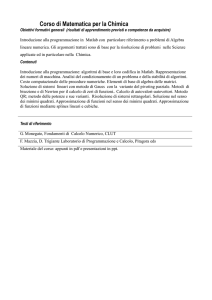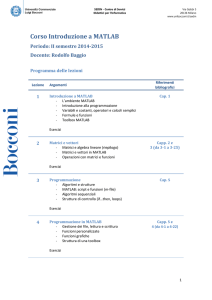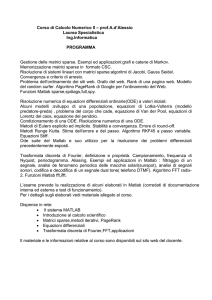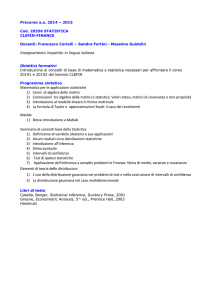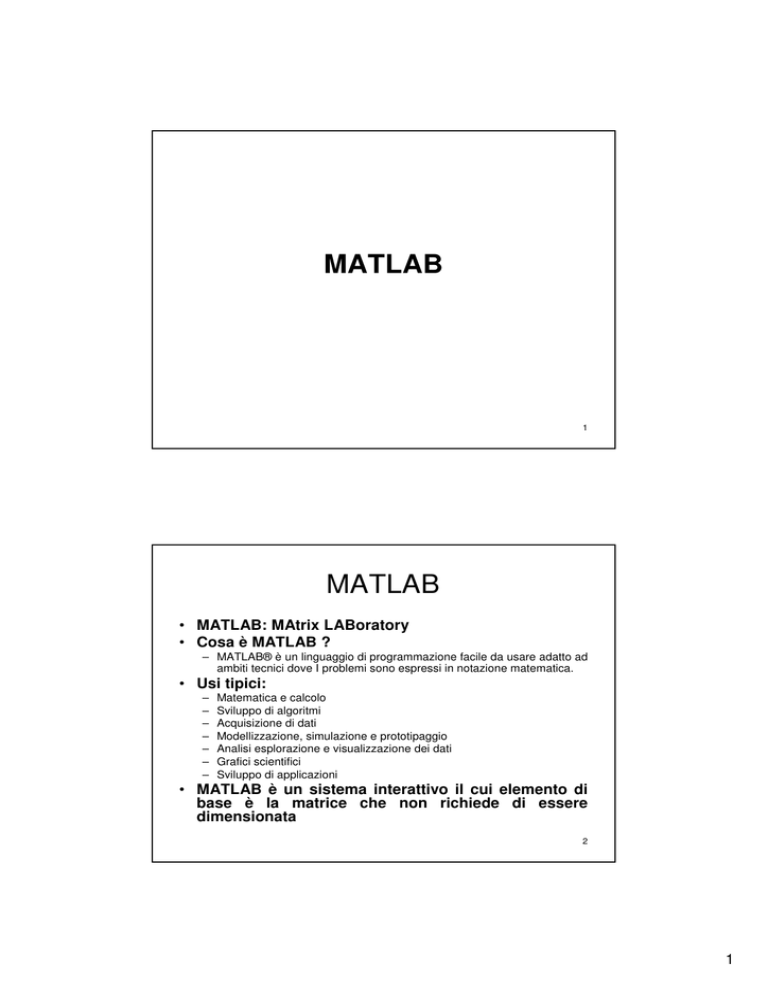
MATLAB
1
MATLAB
• MATLAB: MAtrix LABoratory
• Cosa è MATLAB ?
– MATLAB® è un linguaggio di programmazione facile da usare adatto ad
ambiti tecnici dove I problemi sono espressi in notazione matematica.
• Usi tipici:
–
–
–
–
–
–
–
Matematica e calcolo
Sviluppo di algoritmi
Acquisizione di dati
Modellizzazione, simulazione e prototipaggio
Analisi esplorazione e visualizzazione dei dati
Grafici scientifici
Sviluppo di applicazioni
• MATLAB è un sistema interattivo il cui elemento di
base è la matrice che non richiede di essere
dimensionata
2
1
Ambiente MATLAB
• L’ambiente MATLAB è composto da cinque parti:
– Ambiente di Svilupo: Un insieme di tool che facilitano l’uso di MATLAB. Questo
–
–
–
–
include il Desktop MATLAB, la Command Window, la Command History, un editor con
debugger, un browsers per l’help, il “workspace”.
La libreria di funzioni matematiche. Una vasta collezione di algoritmi che
spaziano dalle funzioni matematiche elementari (sum, sine, cosine) fino a quelle più
complesse (calcolo di matrici inverse, calcolo degli autovalori, funzioni di Bessel,
FFT).
Il Linguaggio di programmazione. Un linguaggio di alto livello con controllo
di flusso, funzioni, strutture, input ed output. Permette di programmare rapidamente
(create quick and dirty) o realizzare programmi complessi.
Supporto per i grafici. Un numero coesistente di facilities per realizzare grafici
a due o tre dimensioni ma anche Image Processing, animazioni, e presentazioni.
MATLAB API. Una libreria che permette di integrare funzioni MATLAB con altri
linguaggi (C,C++, Fortran). Permettono di chiamare routine MATLAB (dynamic
linking), leggere e scrivere i MAT-file.
3
Organizzazione del Corso
• Ambiente di sviluppo
– Introduzione all’ambiente MATLAB, i tool ed il MATLAB desktop.
• Manipolazione delle Matrici
– Introduzione alla programmazione matriciale
• Realizzare grafici
– Introduzione alle funzioni che realizzano i grafici.
• Programmare in MATLAB
– Introduzione al linguaggio di programmazione di MATLAB per
realizzare script e funzioni, manipolare strutture dati.
4
2
MATLAB Desktop
5
MATLAB Desktop - Classico
6
3
Desktop Tools
• Tool principali :
–
–
–
–
–
–
–
–
–
Command Window
Command History
(Start Button)
Help Browser
Current Directory Browser
Workspace Browser
(Array Editor)
Editor/Debugger
(Profiler)
7
Command Window
•
•
•
Ricorda la shell unix (supporta i comandi shell)
È usata per inserire varibili eseguire script (M-file)
È controllata dall’utente
•
Eseguire Programmi esterni senza uscire da MATLAB
8
4
Command History
•
I comandi eseguiti nella Command Window sono memorizzati nella
Command History.
9
Help Browser
10
5
Command Window HELP
• Scrivendo “help <TOPIC>" vi viene
visualizzato nella CW l’help.
• Il Topic può essere:
– Il nome di un comando
– Una directory
• Esempi
– help sum
– help matlab/ops
11
Current directory browser
•
MATLAB esegue le operazioni (script, funzioni) nella directory corrente e nel
search path.
12
6
Search PATH
• MATLAB usa un search path per trovare gli Mfiles e gli altri file. Le directory sono quelle del
vostro sistema.
• Ogni file che si vuole eseguire deve risiedere
nella “current directory” od in una directory che è
nel search path.
• Aggiungete le directory che contengono i vostri
file al search path.
• Default, I file (librerie) di MATLAB sono incluse
nel search path.
• Per visualizzarle:
– Scrivete path nella CW
– Menu>File>Set Path…
13
Workspace Browser
•
•
•
•
Il workspace è l’insieme delle variabili (tipicamente array) allocate
durante la sessione.
Aggiungere varibili al workspace si fa eseguendo funzioni, M-files, e
caricando (load) sessioni passate.
Per vedere il contenuto del WS si usa il Workspace Browser o nella
CW le funzioni who e whos.
Per cancellare variabili dal WS:
– Graficamente con Delete
– Oppure usare clear.
•
•
Il WS si cancella alla chiusura di MATLAB.
Salvare il WS
– File>Save Workspace As
– Funzione save
– Viene salvato un file binario .mat
14
7
Workspace Browser
15
Editor/Debugger
•
•
•
Usato per creare e debuggare M-files
Gli M-File i programmi di MATLAB (script o funzioni)
GUI per modificare o creare gli m file,
•
Eseguito dalla WC con: “edit (nomefile)”
16
8
Desktop Toolbar
17
Calcolo Matriciale
• Le Matrici sono array rettangolari di
numeri.
• Un significato speciale va attribuito alle
matrici 1x1 cioé gli scalari e 1xN o Nx1
cioè ai vettori riga o colonna
• MATLAB lavora direttamente con le
matrici (array)
– Differentemente dagli altri linguaggi o
programmi
18
9
Dürer's matrix - magic
19
Creare matrici
• Molti modi, eccone alcuni:
–
–
–
–
Creare una lista di elementi
Load da file
Crearle con le funzioni di MATLAB
Crearle con le funzioni scritte da voi.
• Iniziamo con la matrice di Dürer's:
– Separare gli elementi su una riga con spazi o virgole
– Usare il punto e virgola per delimitare le righe
– Circondare la lista di elementi con [ ].
20
10
MATLAB – Entering matrices Example
» A = [16 3 2 13; 5 10 11 8;9 6 7 12;4 15 14 1]
• MATLAB vi mostra la matrice che avete inserito.
• E la memorizza nel workspace
21
Alcune operazioni sulle matrici
• sum
• Se non fornite una variabile a cui assegnare il
valore, MATLAB assegna il risultato alla varibile
“ans” (che sta per answer) .
• Usando “sum” avete calcolato un vettore riga
contenete la somma delle colonne di A.
22
11
Ancora operazioni
• trasposto
• Esempio:
23
Ancora operazioni
• diag
• Esempio:
24
12
Indici
• Uso degl indici
– L’elemento nella riga i e colonna j di A si indica con
A(i,j).
– Ex: A(4,2)
• Esempio : calcolare la somma degli elementi
della quarta colonna
25
Ancora matrici
• È possibile riferirsi ad un elento della matrice usando un
solo indice, A(k) ossia come se ci riferissimo ad un vettore
NxM (dimesioni della matrice)
• Il vettore è visto come un unico vettore colonna formato
dalle colonne della matrice
– k=pN+m
Dove N è il numero di righe, p,m sono due interi tali che p=0,1,...,M
and m=0,1,...,N-1
• Esempio: A(8) è anche A(4,2).
26
13
Ancora indici
•
•
Se fate riferimento ad un elemento che “fuori” dalla matrice vi da un
errore: Example:
Se aggiungete un valore fuori dal size della matrice MATLAB aumenta
il size per inserire il nuovo arrivato.
Ex:
27
I due punti!!
1)
2)
28
14
Ancora :
• Le espressioni relative agli indici con i “:” indicano
parti della matrice.
• “:” indica tutta la riga o la colonna
• end indica l’ultima riga o colonna
29
Espressioni
• MATLAB fornisce espressioni matematiche, ma
differentemente dagli altri linguaggi, queste
coinvolgono direttamente le matrci.
• I building blocks delle espressioni sono
– Variabili
– Numeri
– Operatori
– Funzioni
30
15
Variabili
• Non devono essere dichiarate
– Trova il nome di una nuova varibile e la crea
– Se la varibile esiste cambia il suo contenuto (e se necessario
alloca altra memoria)
• Le variabili iniziano con lettere dell’alfabeto e possono
contenere numeri, underscores, etc.
• MATLAB usa solo I primi 31 caratteri per il nome della
variabile.
• MATLAB è case sensitive
• Per vedere il contenuto di una varibile digitate il suo nome
31
Numeri
• MATLAB usa la notazione decimale convenzionale, con il
punto per i decimali opzionale e il segno opzionale.
• Notazione scientifica usa la lettera e per specificare la
scala.
• Numeri immaginari usa i o j come suffisso
32
16
Operatori
•
•
•
•
•
+ Addition
- Subtraction
* Multiplication
/ Division
^ Power
33
Funzioni
• Funzioni matemetiche elementari:
– abs, sqrt, exp, e sin.
– help elfun
• Funzioni avanzate o specifiche per matrici
– help specfun
– help elmat
• Alcune funzioni sono integrate
• sqrt, sin, etc
• Altre sono definite come M-file
– gamma, sinh, etc
– Potete vedere il codice e modificarle
34
17
Funzioni
•
Alcune funzioni forniscono delle costanti
•
•
•
Infinito è generato dividendo un numero per 0 (massimo numro realmax)
Not-a-number viene da espressioni tipo 0/0 or Inf-Inf
Le funzioni possono essere sovrascritte
– Ex: eps=1e-6
Se la cancello ripristino la varibile di default (clear eps)
•
35
Esempi
36
18
Esempi
37
Esempi - Concatenazione
38
19
Esempi
• Cancellare righe o colonne
– Uso della matrice (vettore) vuoto [ ]
–
39
Esempi
40
20
Ancora Matrici
• Al di fuori dell’algebra
lineare le matrici sono
vettori bidimensionali
• Le operazioni
aritmetiche sono
eseguite elemento per
elemento
• + e – sono invarianti
• Per le altre è necessario
indicare con il punto il tipo
di operazione.
41
Esempi
42
21
Rappresentazione grafica dei
dati in MATLAB
43
Creare un plot
•
•
Si usa la funzione plot. (È polimorfa a seconda degli argomenti in
ingresso)
Se y è un vettore, plot(y) produce un grafico lineare degli elementi y
verso il loro indice.
Se sono due I vettori in ingresso plot(x,y) produce il grafico di y verso
x.
EX:
•
label
•
•
44
22
Multiple Data Sets
45
Stili e Colori
• color_style_marker è una stringa con al massimo 4
caratteri
– a color, a line style, and a marker type
• Colori: 'c', 'm', 'y', 'r', 'g', 'b', 'w', and 'k'.
– cyan, magenta, yellow, red, green, blue, white, and black
• Stile della linea
• '-' solid, '--' dashed, ':' dotted, '-.' dash-dot
• Marker
– '+', 'o', '*', 'x‘, 's‘, 'd‘, '^‘, 'v' , '>' , '<‘, 'p' ,'h‘
• Se specificate il marker e non la linea questa non viene
disegnata
46
23
Esempi
•
Esempio:
disegna quadrati neri per ogni punto, ma non la linea.
•
Esempio:
disegna una linea puntinata rossa ed I marker sono +.
47
Plot di numeri complesi
• plot ingnora la parte immaginaria.
• Se l’argomento complesso è uno
– plot disegna la parte reale vs quella immaginaria:
Z array di numeri complessi
48
24
Ancora su plot
• Chiamando il comado plot viene generata una
nuova figura
• hold permette di aggiungere plot ad una figura
esistente
• Se scrivete “hold on” matlab non genera una nuova
figura (se ne esiste una)
– Se ce ne sono diverse viene selezionata la corrente
– Per far diventare una figura la figura corrente:
• Cliccare con il mouse sulla figura
• Comando figure
• Se scrivete “hold off” ritorna normale
49
Plot multipli
• Si usa il comando subplot
• subplot(n,m,p)
• Divide la figura in una matrice nxm selezionando il
p-esimo come corrente.
• La nuerazione è per righe
50
25
Esempio
1
3
2
4
51
Gli assi della figura
• Comado axis
• Serve ad
– impostare i limiti
• Altrimenti li calcola MATLAB
– Reimpostare la selezione automatica
• Il comando grid mostra la griglia
2D
3D
52
26
Label e titolo
•
•
•
xlabel, ylabel, zlabel
title
text
•
Esempio:
53
PROGRAMMAZIONE
in
MATLAB
54
27
Gli m-file
• I file che contengono codice sono gli M-files.
• Si creano con un text editor
• Si usano come le funzioni matlab
• Sono di due tipi:
– Scripts: non accettano ingressi, non ritornano valori. Operano
sui dati del workspace.
– Functions, accettano ingressi, non ritornano uscite. Le variabili
che usano sono locali.
• Si possono organizzare ed inserire nel path (come
librerie)
– Se I nomi delle funzioni sono duplicati conte l’odine del search
path
55
Scripts
• Se invocate uno script, vengono eseguiti I
comandi nel file
• Operano sul WS e possono creare nuove
variabili nel WS
• Non ritornano nulla
• Le variabili create restano nel WS e posso
essere usate dopo
• Possono generare plot
56
28
Esempio
• File magicrank.m
57
Funzioni
• Accettano input e tronano un output
• Il nome del file e della funzione deve
essere lo stesso
• Operano su varibili locali
– Non vedono il WS
58
29
Esempio
•
File rank.m
– toolbox/matlab/matfun”
•
La prima liena
– inizia con la parola function.
– Definisce il nome della funzione e gli argomenti
•
Le altre (fino alla prima bianca forniscono l’help
– “help rank”
59
Esempio
• Il resto è codice eseguibile
• Le varibili s r, A tol, sono locali;
– Non sono visibili nel WS.
• Argomenti variabili
– nargin e nargout contano gli argomenti
60
30
Veribili Globali
• global definisce una variabile globale
• Deve essere ripetuta in ogni funzione e
prima dell’uso della variabile
• Esempio:
61
Vettorizzazione
• Dove usereste un ciclo (for, do, while)
• Cercate scriverlo in modo vettoriale
62
31
Preallocazione
• Se non potete vettorizzare il calcolo cercate di
preallocare le varibili usate nel ciclo
• Example:
• Altrimenti MATLAB opera N allocazioni
• La preallocazione velocizza i cicli.
63
Controllo di flusso
– if
– switch / case
– for
– while
– continue
– break
64
32
Esempio - if
65
if – con matrici
• if A == B, ...
– È legale, è fa ciò che ci si aspetta se A e B sono
scalari.
– A e B matrici, A == B non controlla l’uguaglianza,
controlla quali elementi sono uguali;
• Il risulatato è una matrice di 0 ed 1.
– se A e B non hanno la stessa dimensione da errore
• Modo corretto:
if isequal(A,B)
• Altre funzioni utili:
isequal, isempty , all , any
66
33
Switch
• Differentemente dal C lo switch di
MATLAB con continua in mancanza del
break
67
For e While
68
34
MATLAB - Break
• The break statement lets you exit early from a
for or while loop. In nested loops, break exits
from the innermost loop only.
• Example:
69
Altre strutture dati
• MATLAB include altre strutture dati quali
– Multidimensional Arrays
– Cell Arrays
– Characters and Text
– Structures
70
35
Multidimensional Arrays
•
•
Sono array con più di due indici
Li creiamo con zeros, ones, rand, or randn con più di due argomenti.
•
Esempio:
crea un array 3x4x5 con alementi random.
•
Un modo grafico per rappresentarli è:
time
y
71
x
Cell arrays
• Sono collezioni di multidimensional arrays.
• Si creano con la funzione cell.
• Spesso, i cell array sono creati racchiudento
colleezioni di cose fra le parentesi graffe, { }.
• Uso le graffe con un indice per accedere al
contenuto della cell
• Esempio:
• Visualizzando C ottenete
72
36
Ancora Cell arrays
• I Cell arrays contengono copie degli array non puntatori
– Se cambiate il A il contenuto dell Cell Array non cambia
• NOTA
– I Multidimensional Array contengono matrici della stassa
dimensione
– Un cell array contine matrici di dimensionedifferente
• Esempio:
73
Characters and text
• Il testo è contenuto fra le virgolette
singole.
– Esempio: s = 'Hello'
• s è un array di caratteri (dimensione 5)
• Si possono concatenare
– Esempio: h = [s, ' world']
• h = Hello world
– Esempio: v = [s; 'world']
74
37
Ancora Text and characters
•
Per manipolare strighe di dimensione differente ci sono due
alternative
– Padding
– cell array of strings.
•
La funzione char accetta un arbitrario numero di stringhe
– Aggiunge degli spazi per renderle della stessa lunghezza
– Ogni array è contenuto in una riga
•
Alternatively, you can store the text in a cell array.
75
Structures
• Structures sono multidimensional arrays
con elementi a cui si accede mediante
indici testuali
• Esempio:
76
38
Ancora Structure
• Possiamo aggiungere elementi ad una struttura
• La funzione struct aggiunge un intero record
• Accesso alle strutture
Esempi:
77
File I/O
• load
– Memorizza variabili nel workspace
– load
•
•
•
•
•
load filename
load filename X Y Z
load filename –ascii
load filename –mat
S = load(...)
• load memorizza tutte le variabili prese in matlab.mat, se esiste
• load filename memorizza tutte le variabili da filename
– Se l’estensione è .mat lo tratta come tale altrimenti pensi sia ASCII.
• load filename X Y Z memorizza le variabili X Y Z da filename MAT-file.
78
39
File I/O
• save
– Salva le variabili del workspace
• save
• save filename
• save filename var1 var2 ...
• save ... option
• save('filename', ...)
– save stores salva tutte le variabili del WS nel file
matlab.mat.
– save filename salva tutte le variabili del WS nel file
filename
– save filename var1 var2 ... salva le variabili var1 … del
WS in filename.
79
40